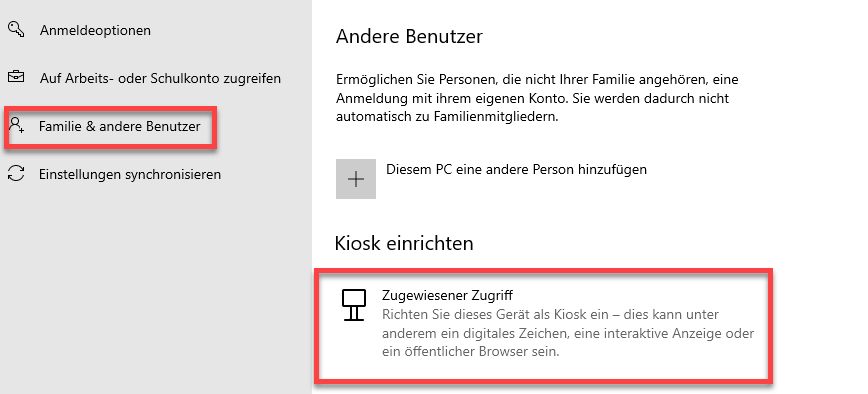Windows Tastaturfilter
Hallo zusammen,
ich habe auf einem Win10-Enterprise-System den Tastaturfilter hinzugefügt und möchte die Kombination Alt+F4 über den Tastaturfilter deaktivieren. Speziell soll Edge nicht darauf reagieren.
Diesen kann man per PS-Script einrichten.
Den entsprechenden Code hab ich hier:
Nun bin ich mit der PowerShell noch gar nicht so wirklich Vertraut und steh etwas auf dem Schlauch wie ich den Code anpassen muss.
Hat mir da jemand einen Denkanstoss? Oder gerne auch eine andere Idee, wie man die Tastenkombination "deaktivieren" kann.
Danke und Grüße
Sascha
ich habe auf einem Win10-Enterprise-System den Tastaturfilter hinzugefügt und möchte die Kombination Alt+F4 über den Tastaturfilter deaktivieren. Speziell soll Edge nicht darauf reagieren.
Diesen kann man per PS-Script einrichten.
Den entsprechenden Code hab ich hier:
param (
[String] $ComputerName
)
$CommonParams = @{"namespace"="root\standardcimv2\embedded"}
$CommonParams += $PSBoundParameters
function Enable-Predefined-Key($Id) {
<#
.Synopsis
Toggle on a Predefined Key keyboard filter Rule
.Description
Use Get-WMIObject to enumerate all WEKF_PredefinedKey instances,
filter against key value "Id", and set that instance's "Enabled"
property to 1/true.
.Example
Enable-Predefined-Key "Ctrl+Alt+Del"
Enable CAD filtering
#>
$predefined = Get-WMIObject -class WEKF_PredefinedKey @CommonParams |
where {
$_.Id -eq "$Id"
};
if ($predefined) {
$predefined.Enabled = 1;
$predefined.Put() | Out-Null;
Write-Host Enabled $Id
} else {
Write-Error "$Id is not a valid predefined key"
}
}Nun bin ich mit der PowerShell noch gar nicht so wirklich Vertraut und steh etwas auf dem Schlauch wie ich den Code anpassen muss.
Hat mir da jemand einen Denkanstoss? Oder gerne auch eine andere Idee, wie man die Tastenkombination "deaktivieren" kann.
Danke und Grüße
Sascha
Bitte markiere auch die Kommentare, die zur Lösung des Beitrags beigetragen haben
Content-ID: 3899422231
Url: https://administrator.de/forum/windows-tastaturfilter-3899422231.html
Ausgedruckt am: 19.07.2025 um 08:07 Uhr
3 Kommentare
Neuester Kommentar
Hallo,
warum das Ganze? Kiosk Mode
Wäre sowas nicht ggf. besser? Oder wieso willst du Alt-F4 los werden?
mfg Crusher
warum das Ganze? Kiosk Mode
Wäre sowas nicht ggf. besser? Oder wieso willst du Alt-F4 los werden?
mfg Crusher
elevenforum.com/t/change-microsoft-edge-kiosk-settings-in-window ...
Es braucht einen speziellen Benutzer. Klickst du da auf weiter wird automatisch "Kiosk" angelegt. Alt+F4 sollte den dann jedesmal erneut laden. Die einzig zugelassene App ist beispielsweise der Edge.
Bei mir hing es nach dem schließen - war alles leer. Erneutes Alt+F4 hat den Edge wieder geladen.
Der eingeschränkte User lässt nicht mehr zu. Alt+F4 hätte nur die Konsequenz dass der Edge neustartet. Nur über Strg + Alt + Enf kann man den User bbmelden/ wechseln. Taskmanager ruft auch sofort wieder den Edge auf.
Nur mit den Parameter unter einen Standard-User geht es nicht!
Beim ersten mal leitet dich der Wizard durch. Später kannst du hier Restart Intervall einstellen und die Seite ändern. Gibst du bei Namen nichts ein, wird "Kiosk" vorgeschlagen und genommen!
mfg Crusher
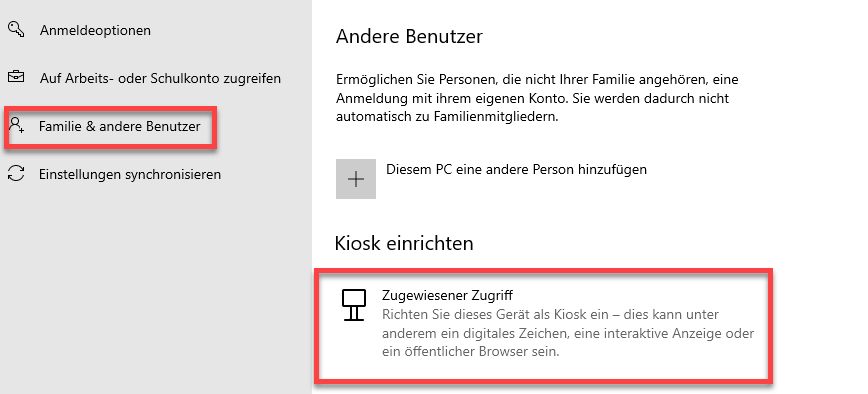
Es braucht einen speziellen Benutzer. Klickst du da auf weiter wird automatisch "Kiosk" angelegt. Alt+F4 sollte den dann jedesmal erneut laden. Die einzig zugelassene App ist beispielsweise der Edge.
Bei mir hing es nach dem schließen - war alles leer. Erneutes Alt+F4 hat den Edge wieder geladen.
Der eingeschränkte User lässt nicht mehr zu. Alt+F4 hätte nur die Konsequenz dass der Edge neustartet. Nur über Strg + Alt + Enf kann man den User bbmelden/ wechseln. Taskmanager ruft auch sofort wieder den Edge auf.
Nur mit den Parameter unter einen Standard-User geht es nicht!
Beim ersten mal leitet dich der Wizard durch. Später kannst du hier Restart Intervall einstellen und die Seite ändern. Gibst du bei Namen nichts ein, wird "Kiosk" vorgeschlagen und genommen!
mfg Crusher